Catatan: Kami ingin secepatnya menyediakan konten bantuan terbaru dalam bahasa Anda. Halaman ini diterjemahkan menggunakan mesin dan mungkin terdapat kesalahan tata bahasa atau masalah keakuratan. Kami bertujuan menyediakan konten yang bermanfaat untuk Anda. Dapatkah Anda memberi tahu kami apakah informasi ini bermanfaat untuk Anda di bagian bawah halaman ini? Berikut artikel dalam bahasa Inggris untuk referensi.
Begitu Anda telah menggunakan dan selesai dengan SharePoint survei, Anda bisa menghapus semua respons, tapi mempertahankan pertanyaan untuk digunakan kembali.
Menghapus semua atau beberapa data survei
-
Navigasi ke situs Microsoft 365 atau SharePoint yang ingin Anda hapus data survei dari.
-
Di baris alamat, menempatkan sitemanager.aspx setelah /_layouts/ setelah nama perusahaan atau situs, dan tekan Enter.
Beberapa lokasi di SharePoint tidak selalu /_layouts/ alamat web. Jika baris tidak memiliki /_layouts/ alamat, ganti semuanya setelah nama perusahaan atau situs dengan /_layouts/sitemanager.aspx.
Misalnya, jika situs Anda situs penambangan Contoso, baris alamat Anda akan terlihat seperti ini: http://contoso.com/sites/Contosomining/_layouts/sitemanager.aspx. SharePoint mungkin secara otomatis menempatkan angka yang bersamaan dengan versi antara /_layouts/ dan sitemanager.aspx, Anda bisa mengabaikan ini.

-
Di Manajer situs atau , klik nama survei Anda di bilah Luncur cepat di sebelah kiri.
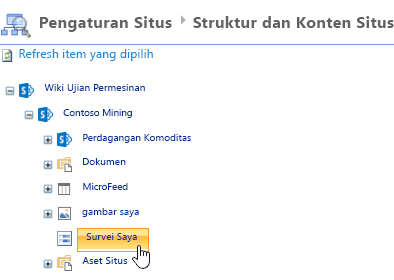
-
Klik ikon

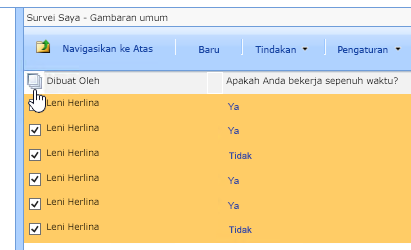
Jika Anda ingin menghapus beberapa jawaban, klik kotak yang ingin Anda hapus.
-
Klik tindakan, dan lalu klik Hapus.
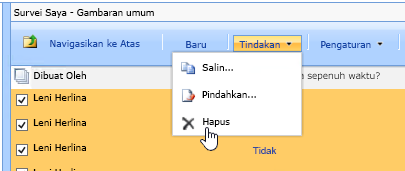
-
Klik OK.
-
Untuk kembali ke situs Anda, klik Pengaturan situs di catatan singkat, dan lalu klik Beranda atau halaman yang Anda inginkan untuk masuk ke dalam bilah Luncur cepat .











